क्या आपको अपने ईबुक को खाली करने के लिए अपने किसी किंडल डिवाइस या एप्लिकेशन को हटाने की जरूरत है? यहां बताया गया है कि आप अपने पंजीकृत किंडल ऐप्स को कैसे हटा सकते हैं।
पीसी के लिए किंडल एक बेहतरीन एप्लीकेशन है जिसने पीसी के लिए किंडल स्टोर का वॉल्यूम लाया है, जिससे आप अपने नेटबुक, लैपटॉप या डेस्कटॉप को सुपर-साइज किंडल में बदल सकते हैं। अधिकांश किंडल किताबें आपको एक बार में 5 डिवाइस तक रखने देती हैं, इसलिए आप अपनी किताबों को किंडल डिवाइस, कंप्यूटर और अपने मोबाइल डिवाइस पर पढ़ सकते हैं। हालाँकि, यदि आपने बहुत सारे डिवाइस सक्रिय कर दिए हैं या आपको एक नए या अपग्रेड किए गए पीसी पर जाने की आवश्यकता है, तो आप किंडल को निष्क्रिय करना चाह सकते हैं ताकि आप अपनी किताबों को अधिक उपकरणों के लिए मुक्त कर सकें या उन्हें अपग्रेड करने के बाद उसी पीसी पर वापस रख सकें। यह। आप एप्लिकेशन से सीधे पीसी के लिए किंडल को निष्क्रिय कर सकते हैं, या, यदि आप इसे निष्क्रिय करना भूल गए हैं, तो आप वेब इंटरफ़ेस से हमेशा अपने किसी भी उपकरण को निष्क्रिय कर सकते हैं। यह कैसे करना है
पीसी के लिए किंडल को निष्क्रिय करें
यदि आप विंडोज को फिर से स्थापित करने या अपने कंप्यूटर को अपग्रेड करने या एक नए कंप्यूटर पर स्विच करने की योजना बना रहे हैं, तो सबसे अच्छा तरीका है कि आप इसे करने से पहले पीसी के लिए किंडल को निष्क्रिय कर दें। ऐसा करने के लिए, किंडल प्रोग्राम खोलें, क्लिक करें उपकरण , और चयन करें विकल्प .

चुनते हैं पंजीकरण बाईं ओर, और फिर क्लिक करें अपंजीकृत बटन।
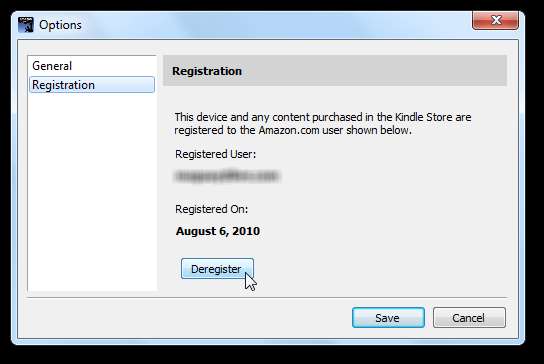
किंडल पुष्टि करेगा कि आप कंप्यूटर को निष्क्रिय करना चाहते हैं। ध्यान दें कि आपके द्वारा डाउनलोड किए गए ई-बुक्स को किंडल को पुन: सक्रिय करने पर पुनः डाउनलोड करने की आवश्यकता होगी, इसलिए जाँच करें इस डिवाइस से सभी लाइसेंस प्राप्त सामग्री को हटा दें , और फिर क्लिक करें अपंजीकृत .
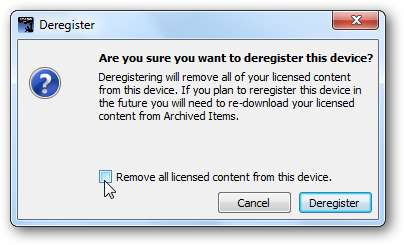
अब आप किंडल के लिए किसी अन्य डिवाइस स्लॉट का उपयोग करने की चिंता किए बिना दूसरे कंप्यूटर पर पीसी के लिए किंडल स्थापित करने के लिए स्वतंत्र हैं।
पीसी ऑनलाइन के लिए जलाना निष्क्रिय
वैकल्पिक रूप से, आप हमेशा अपने ऑनलाइन किंडल खाते से सक्रिय उपकरणों को हटा सकते हैं। इस तरह आप एक कंप्यूटर को हटा सकते हैं यदि आप इसे निष्क्रिय करना भूल गए, या यदि यह खो गया या चोरी हो गया और आप अपनी पुस्तकों को पुनः प्राप्त करना चाहते हैं। अपने अमेजन अकाउंट पर लॉगिन करें अपने आपको संभालो पृष्ठ ( लिंक नीचे है ).
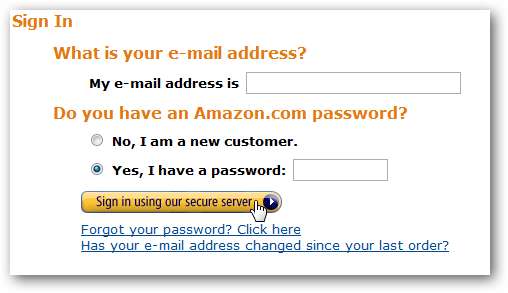
नीचे स्क्रॉल करें आपका कंप्यूटर और अन्य मोबाइल उपकरण । यहां आपको उन सभी कंप्यूटरों और मोबाइल उपकरणों को देखा जाएगा जिन्हें आपने अपने किंडल खाते में पंजीकृत किया है। क्लिक करें अपंजीकृत किंडल डिवाइस द्वारा आप हटाना चाहते हैं। यदि आप सुनिश्चित नहीं हैं कि कौन सा है, तो उस कंप्यूटर पर किंडल को खोलने का प्रयास करें जिसे आपने अभी भी इसे स्थापित किया है और देखें कि इसका नाम क्या है।
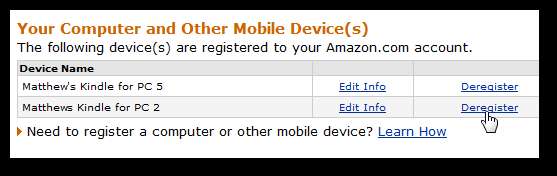
आपको यह पुष्टि करने के लिए कहा जाएगा कि आप डिवाइस को डीरजिस्टर करना चाहते हैं; क्लिक अपंजीकृत जारी रखने के लिए।
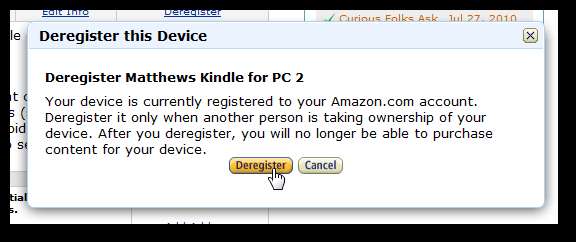
अब आपके पास केवल वे उपकरण हैं जिन्हें आप अपने खाते में चाहते हैं।
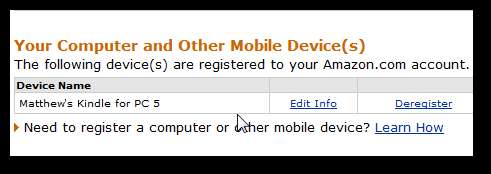
यदि आप यह याद रखना आसान बनाना चाहते हैं कि किस कंप्यूटर पर किंडल है, तो क्लिक करें जानकारी संपादित करें अपने डिवाइस के लिए एक अद्वितीय नाम दर्ज करने के लिए। जो आप चाहते हैं उसे दर्ज करें, और क्लिक करें जानकारी अपडेट करें .
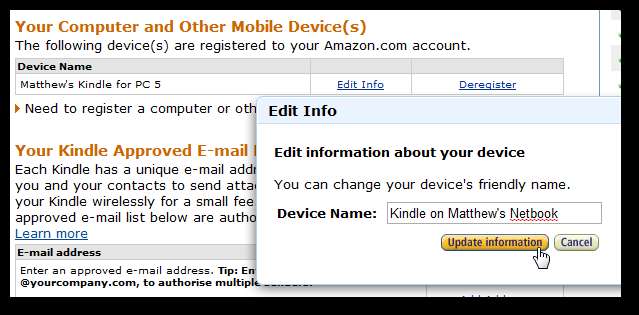
यदि आपको एक नए या उन्नत कंप्यूटर पर पीसी के लिए किंडल को फिर से स्थापित करने की आवश्यकता है, तो डाउनलोड करने के लिए नीचे दिए गए लिंक पर जाएं और इसे पहले की तरह सेट अप करें।
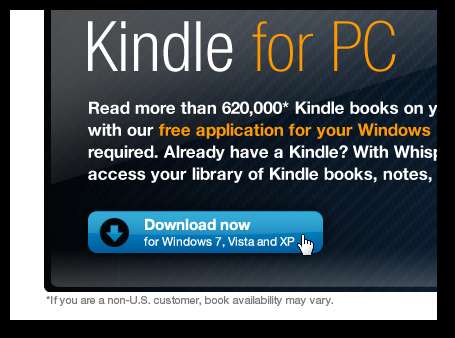
एक बार जब आप नए पीसी पर साइन इन कर लेते हैं, तो बेझिझक वेब इंटरफेस पर वापस जाएँ और इस तरह का नाम बदलें, ताकि आप आसानी से जान सकें कि कौन सी किताब खरीदने के दौरान कौन सी है।
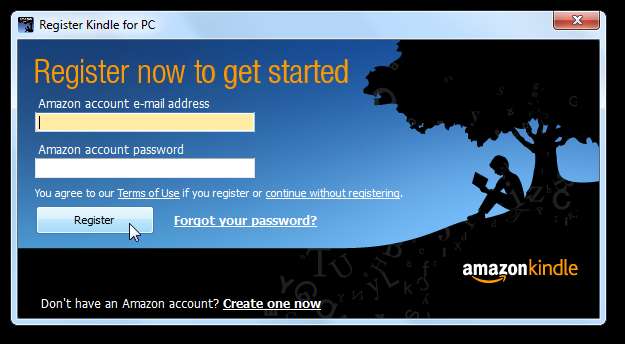
निष्कर्ष
चाहे आप अपने ई-बुक पढ़ने को एक नए कंप्यूटर पर ले जा रहे हों या विंडोज 7 में अपग्रेड कर रहे हों और अपनी किताबें खोना नहीं चाहते हों, उन्हें उपयोग के लिए उपलब्ध रखना आसान है। प्रज्वलित करना आपकी पुस्तकों को लगभग किसी भी उपकरण पर पढ़ना आसान है, जो आपके पास हो सकता है, इसलिए यदि आप पहले से ही इस पर उपलब्ध पुस्तकों की जांच नहीं करते हैं, तो इसे आज़माएं और देखें कि क्या आपको यह पसंद है।
यदि आप पीसी के लिए किंडल के बारे में अधिक जानकारी चाहते हैं, तो इसके बारे में हमारे कुछ अन्य लेख यहां दिए गए हैं:
- पीसी के लिए जलाने के साथ अपने कंप्यूटर पर जलाने किताबें पढ़ें
- पीसी के लिए किंडल पर Mobi eBooks पढ़ें
- पीसी के लिए किंडल के साथ पूर्वावलोकन और खरीद ईबुक
लिंक







